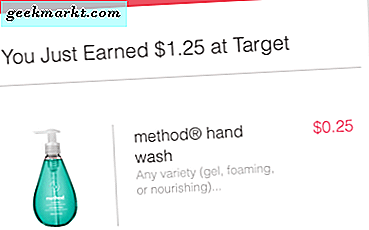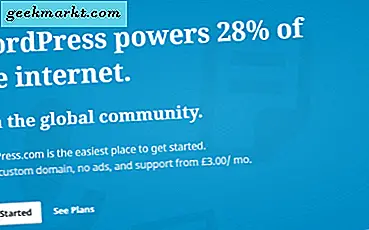Kodibuntu ist eine Mischung aus Kodi, die wir kennen und lieben, und Ubuntu, dem Linux-System. Es ist eigentlich abgeleitet von einer Abzweigung von Ubuntu namens Lubuntu, die eine leichtere Version für bescheidene Hardware ist. Es ist ideal für den Einsatz im Home-Media-Center, weshalb es mit Kodi verbunden wurde, um genau das zu tun. In diesem Tutorial erfahren Sie, wie Sie Kodibuntu auf einer USB- oder Live-CD installieren und verwenden.
Sie können Kodibuntu auf einem Computer und Dual-Boot installieren oder verwenden Sie als Ihr Hauptbetriebssystem, wenn Sie es wünschen, aber ich finde das ziemlich schmerzhaft. Angesichts der bescheidenen Hardware-Anforderungen von Kodibuntu denke ich, dass es am einfachsten ist, es auf einen USB-Stick oder sogar eine Live-CD zu installieren und jeden Computer von diesem zu booten.
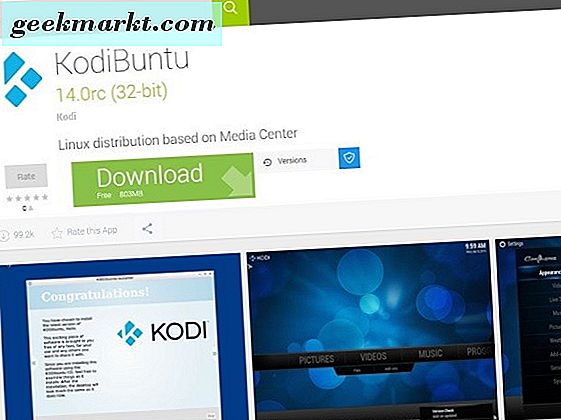
Kodibuntu auf USB oder Live CD
Eine Live-CD ist eigentlich eine DVD und enthält eine voll funktionsfähige Version eines Betriebssystems. Sie starten einen Computer von der DVD und der Computer lädt das Betriebssystem in den Speicher. Sie können alle Funktionen des Betriebssystems verwenden, ohne Ihr normales Betriebssystem zu laden. Dann entfernen Sie das Medium, booten Sie neu und Ihr Computer lädt wieder Ihr normales Betriebssystem. Für mich ist dies der ideale Weg, um mit neuen Systemen zu experimentieren, ohne Ihren Computer zu gefährden.
Wenn Sie ein tragbares Gerät oder einen Laptop verwenden, können Sie Kodibuntu auf einer SD-Karte installieren, wenn Sie möchten. Die gleichen Anweisungen funktionieren auf jedem Speichermedium, das Sie auswählen.
Sie benötigen eine leere DVD, einen DVD-Brenner oder ein USB-Laufwerk mit einer Größe von mindestens 2 GB. Jede Generation USB funktioniert, aber USB 3.0 wird viel schneller sein. Sie benötigen auch eine Kopie von Kodibuntu, die Sie hier herunterladen können. Wenn Sie ein USB-Laufwerk verwenden, benötigen Sie außerdem Linux Live USB Creator. Es ist ein kostenloses Programm, das Ihr Laufwerk bootfähig konfiguriert.
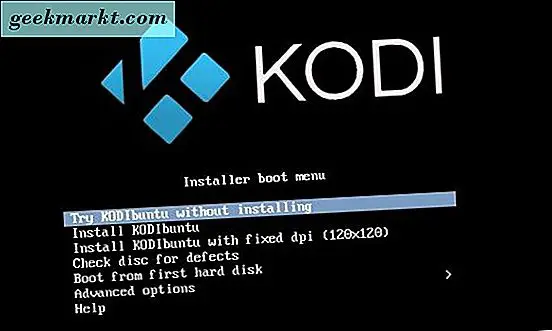
Installieren Sie Kodibuntu auf USB
Als ich eine Kopie auf ein USB-Laufwerk meines Windows-Computers installierte, werde ich diesen Prozess beschreiben. Die Verwendung einer Live-CD ist ähnlich. Zuerst müssen wir Linux Live USB Creator ausführen und dann können wir Kodibuntu installieren.
- Downloaden und installieren Sie Linux Live USB Creator.
- Laden Sie eine Kopie von Kodibuntu von hier herunter.
- Stecken Sie Ihr USB-Laufwerk in Ihren Computer ein.
- Starten Sie Linux Live USB Creator und wählen Sie Ihren USB-Stick aus.
- Wählen Sie Ihr Kodibuntu-Bild als Quelle aus.
- Wählen Sie Persistenz als 80% des maximalen Speicherplatzes auf Ihrem USB-Stick. Der Rest wird Speicher für Medien und andere Informationen bereitstellen. Sie können 100% verwenden, wenn Sie keine Informationen auf dem Schlüssel speichern möchten.
- Wählen Sie, um den Schlüssel in FAT32 zu formatieren. Da Kodibuntu ein 32-Bit-Programm ist, ist dies ideal.
- Wählen Sie das Blitzsymbol aus, um zu beginnen.
Der Erstellungsprozess dauert nicht lange und hängt von der Geschwindigkeit Ihres Computers und der verwendeten USB-Version ab. Ein USB 3.0-Schlüssel schreibt viel schneller als USB 2.0, aber es dauert nicht lange.
Sobald Sie fertig sind, ist Ihr USB-Stick einsatzbereit. Je nachdem, wie Sie Ihren Computer eingerichtet haben, müssen Sie ihn möglicherweise so konfigurieren, dass er von USB startet. Wenn Sie Ihre Boot-Optionen standardmäßig verlassen haben, sollten Sie nichts tun müssen. Wenn Sie alle Boot-Optionen getrennt von Ihrem Betriebssystemlaufwerk entfernt haben, um das Booten zu beschleunigen, müssen Sie Folgendes tun.
- Starten Sie Ihren PC neu und drücken Sie die Taste, die Sie zum Aufrufen des BIOS / UEFI benötigen. Einige Motherboards verwenden F8, einige verwenden F12, während andere Delete verwenden. Es sollte Ihnen auf dem schwarzen POST-Bildschirm sagen, wenn Ihr Computer zum ersten Mal gestartet wird.
- Wählen Sie Boot-Optionen und fügen Sie USB zur Liste hinzu.
- Speichern und neu starten.
Jetzt ist Ihr Computer so eingerichtet, dass er von USB startet. Wenn Sie stattdessen eine DVD verwenden, wählen Sie Ihr DVD-Laufwerk im Menü Startoptionen aus. Stellen Sie sicher, dass Sie die Einstellungen vor dem Neustart speichern, sonst müssen Sie alles noch einmal durchgehen.
Stellen Sie sicher, dass sich Ihr Medium noch im Computer befindet, und starten Sie den Computer neu. Wenn Sie die Aufforderung zum Booten von USB / DVD sehen, sagen Sie Ja und lassen Sie Kodibuntu laden. Es sollte nur ein paar Sekunden dauern und Sie sollten den Kodibuntu Desktop sehen. Von hier aus können Sie direkt in etwas schauen oder konfigurieren Sie Ihre Einrichtung. Wenn Sie bei der Einstellung der Persistenz etwas Speicherplatz gespart haben, können alle von Ihnen vorgenommenen Konfigurationsänderungen für das nächste Mal gespeichert werden.
Ich bin mir nicht sicher, ob Kodibuntu weiter entwickelt wird, da die Wiki-Seite veraltet ist. Die aktuelle Version funktioniert jedoch weiterhin gut auf meinem Windows 10-Computer, so dass ich sie weiterhin verwenden werde. Ich sehe kein Problem mit der Empfehlung, sie auch zu benutzen!